Entendiendo SBMDL.DLL: ¿Debería eliminarlo?
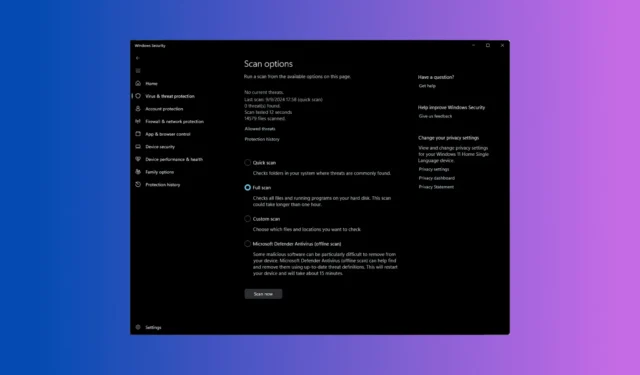
El archivo SBMDL.DLL a menudo está asociado con el objeto auxiliar del navegador (Trojan-Downloader.Win32.Zlob.bfix o Trojan-Downloader.Win32.Zlob.kfs detectado por Kapersky) que normalmente se ejecuta automáticamente cada vez que inicia su navegador.
Estos BHO son utilizados por programas espía y publicitarios para mostrar anuncios, monitorear navegadores web, ralentizar su PC y causar problemas en él. Este archivo puede representar muchos riesgos de seguridad y, como no es un archivo central de Windows, es seguro eliminarlo.
Eliminarlo no afectará a tu sistema operativo Windows ni a ninguna otra aplicación. Sigue leyendo para conocer los pasos para eliminar el archivo SBMDL.DLL de tu computadora.
¿Cómo elimino sbmdl.dll de mi PC?
1. Poner fin a los procesos relacionados
- Presione Ctrl + Shift + Esc para abrir la aplicación Administrador de tareas .
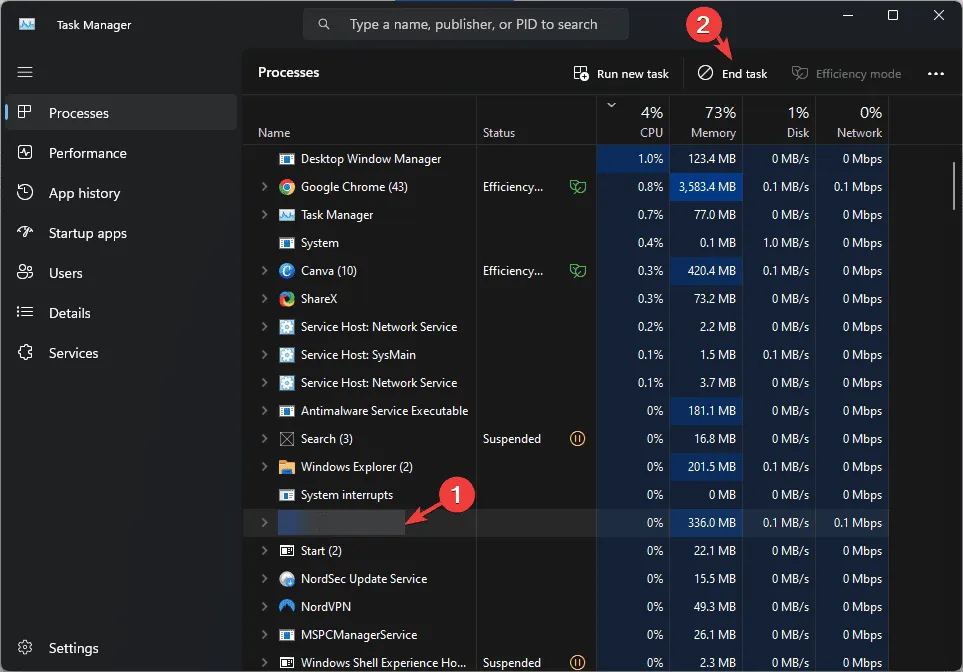
- Vaya a la pestaña Procesos , busque cualquier proceso relacionado con sbmdl.dll y haga clic en Finalizar tarea .
2. Ejecutar un análisis de malware
- Presione la Windows tecla, escriba seguridad y localice Seguridad de Windows , luego haga clic en Abrir.
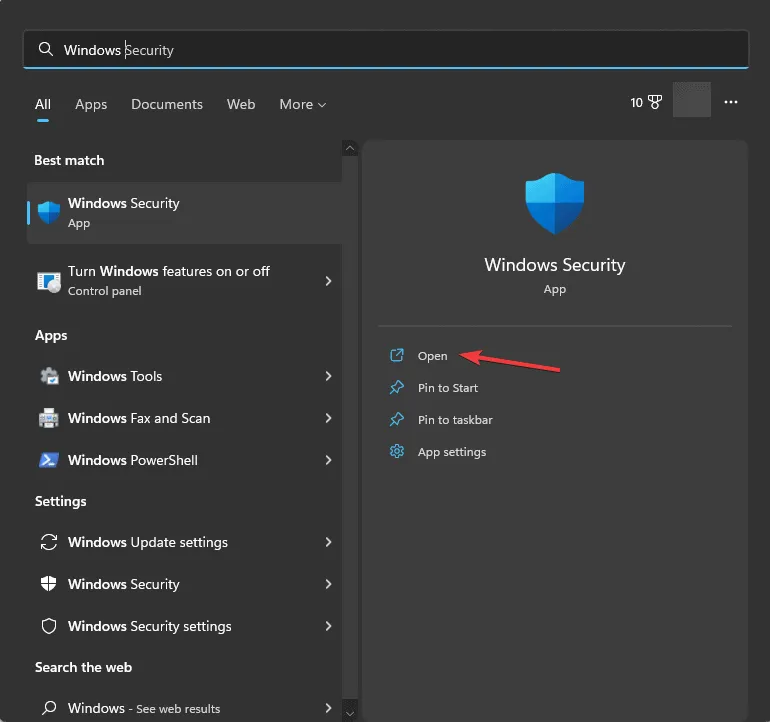
- Vaya a Protección contra virus y amenazas y haga clic en Opciones de análisis.
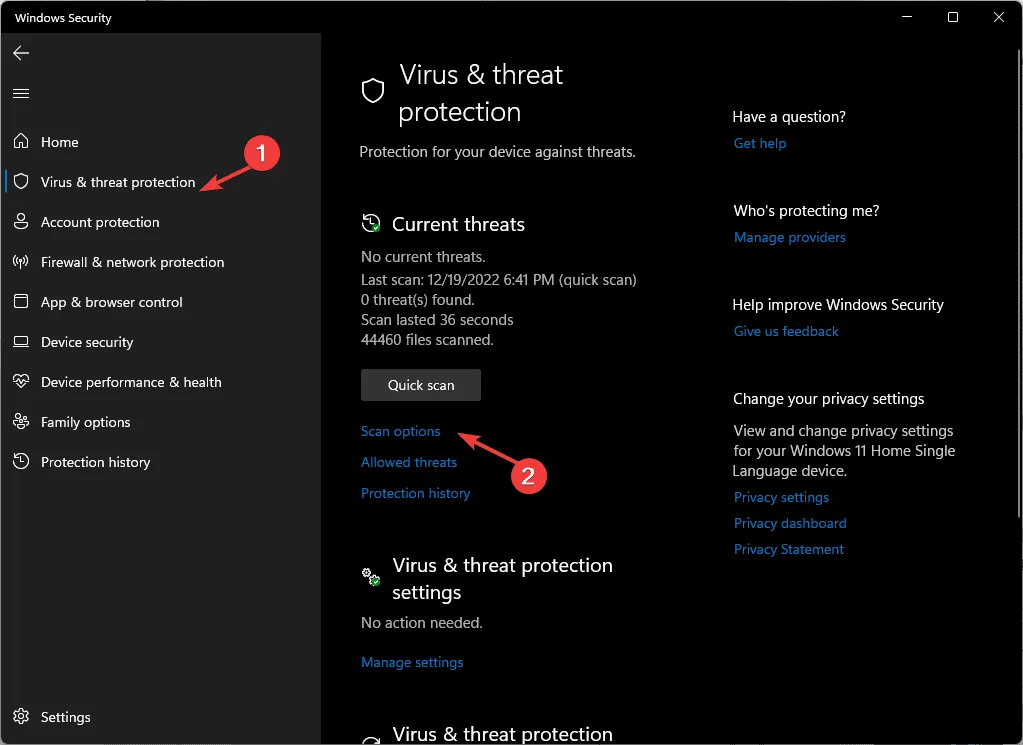
- Seleccione Escaneo completo y haga clic en Escanear ahora.

- El análisis tardará un tiempo. Una vez finalizado, verifique los resultados del análisis y elimine los archivos sugeridos de su computadora.
3. Eliminar el archivo manualmente
- Presione Windows+ Ipara abrir la aplicación Configuración .
- Vaya a Sistema y luego haga clic en Recuperación.
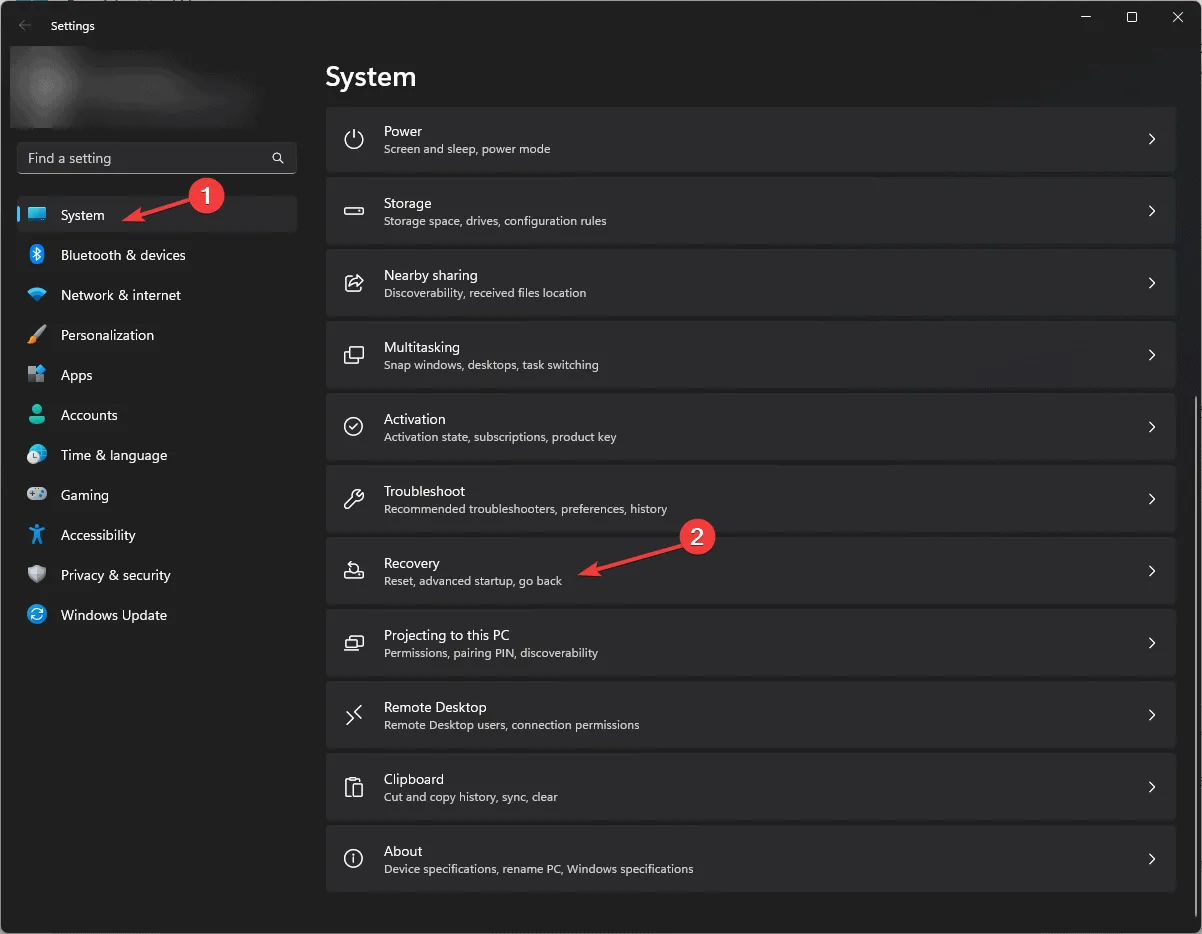
- Localice Inicio avanzado y seleccione Reiniciar ahora .
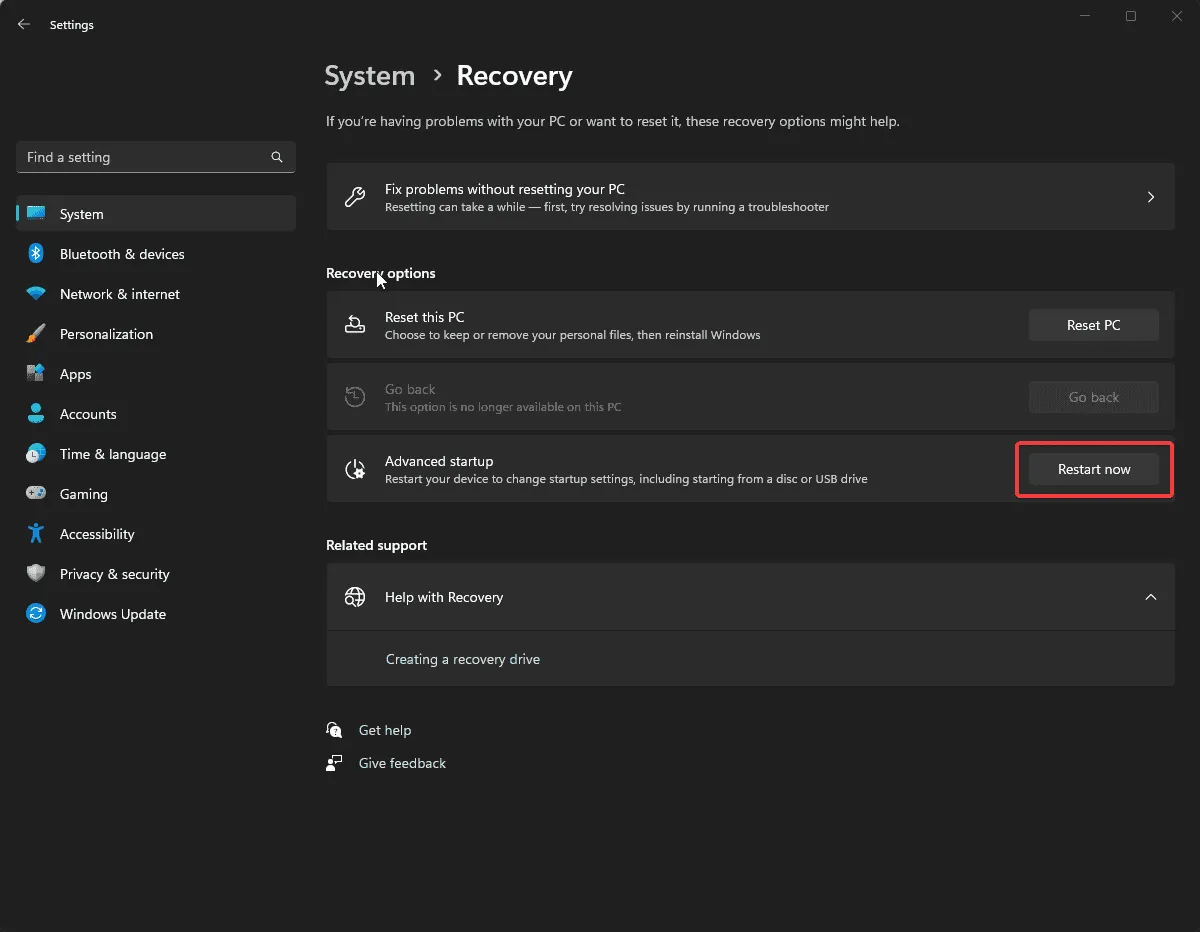
- En la pantalla Elegir una opción, haga clic en Solucionar problemas.
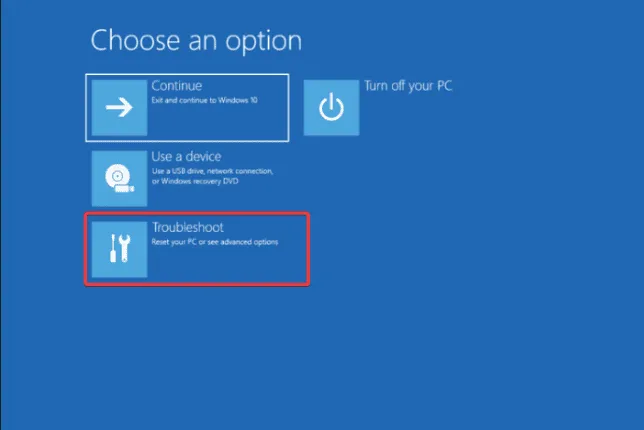
- Seleccione Opciones avanzadas .
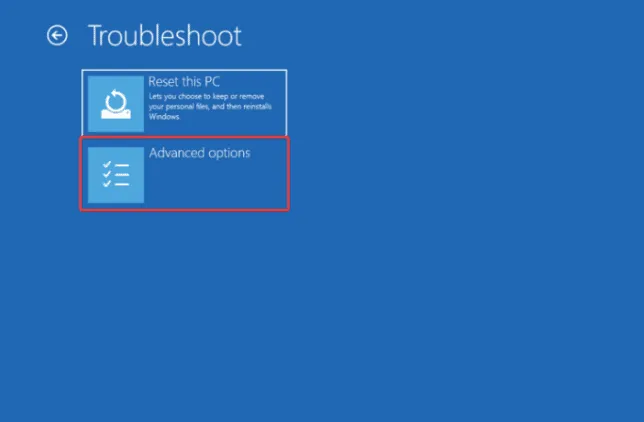
- Haga clic en Configuración de inicio.
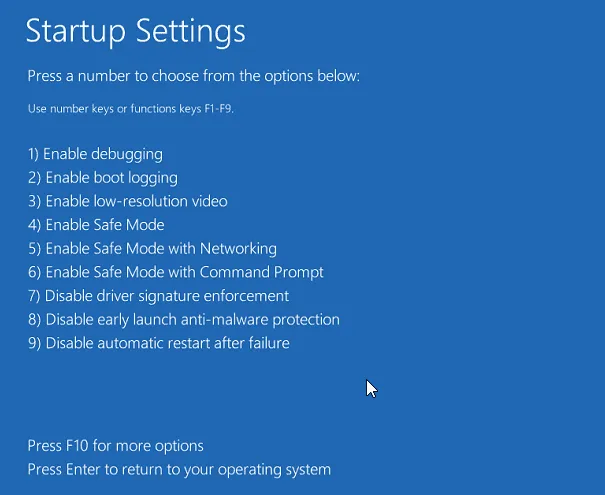
- En la siguiente pantalla, presione F5para ingresar al Modo seguro con funciones de red .
- Su computadora se reiniciará; una vez que se inicie, presione Windows+ E para abrir el Explorador de archivos de Windows.
- Navega a esta ruta:
C:\WINDOWS\system32\oC:\Windows\SysWOW64 - Busque SBMDL.DLL y haga clic en el ícono Eliminar.
4. Reinicia tu navegador
- Abra su navegador preferido; aquí utilizamos Google Chrome para demostrar los pasos.
- Vaya a la esquina superior derecha, haga clic en el ícono de tres puntos y seleccione Configuración .
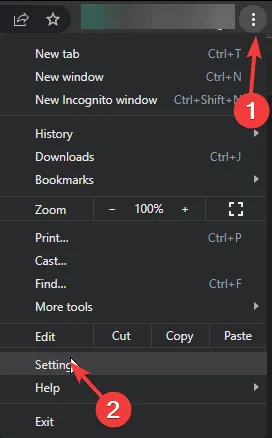
- Haga clic en Restablecer configuración.
- Haga clic en Restaurar la configuración a sus valores predeterminados originales .
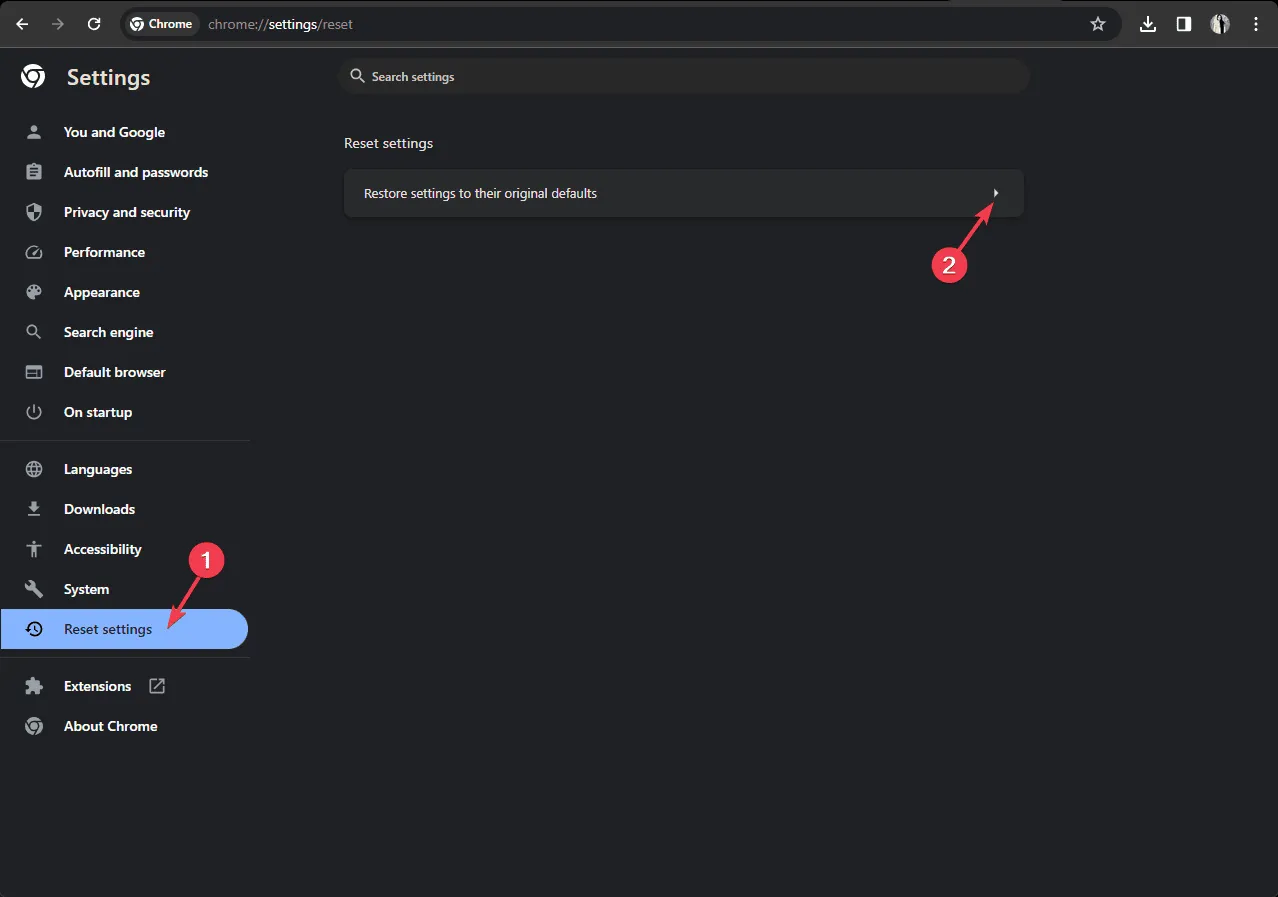
- Haga clic en Restablecer configuración para confirmar la acción.
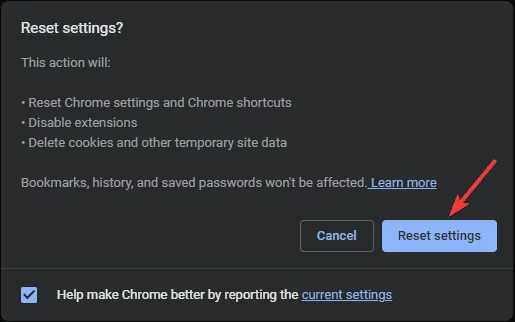
5. Realizar una restauración del sistema
- Presione la Windows tecla , escriba panel de control en el cuadro de búsqueda y haga clic en Abrir.
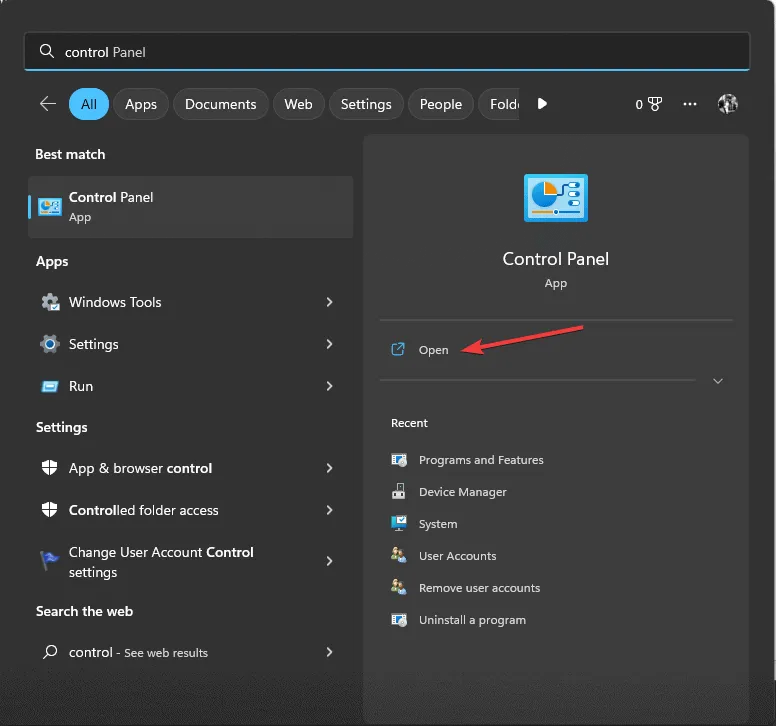
- Seleccione Iconos grandes para Ver por y luego seleccione Recuperación .
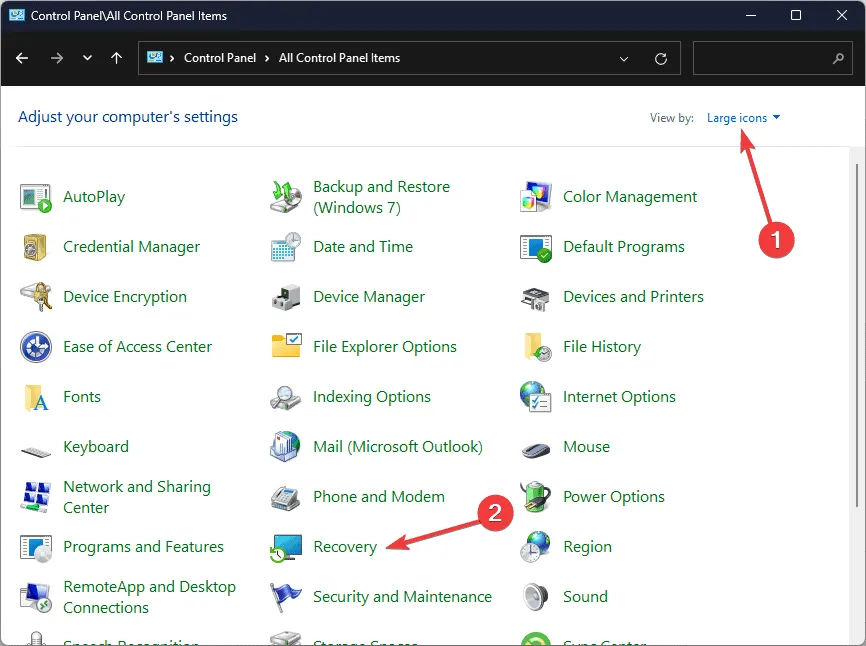
- En la siguiente pantalla, haga clic en Abrir Restaurar sistema.
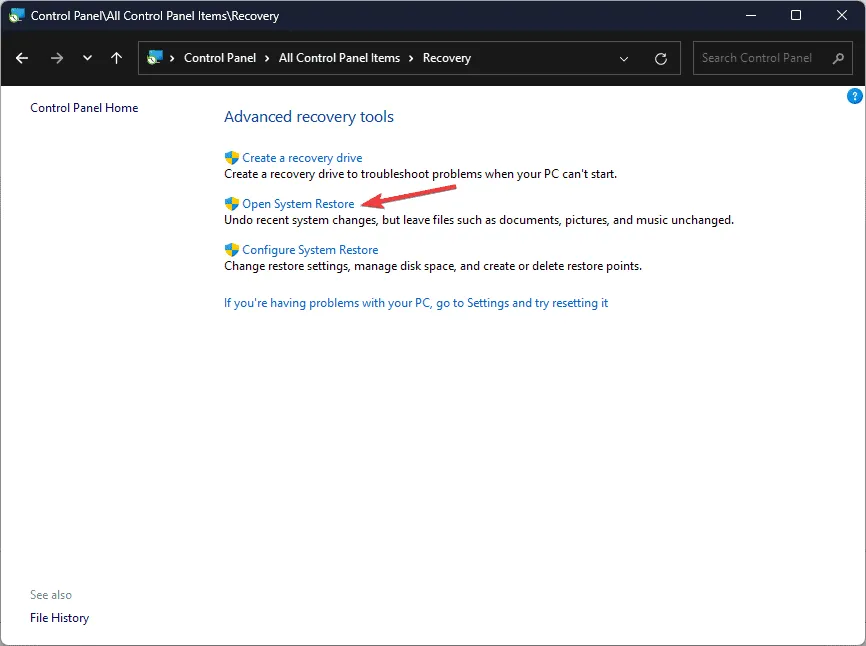
- Seleccione Elegir un punto de restauración diferente en la ventana Restaurar sistema y haga clic en Siguiente.
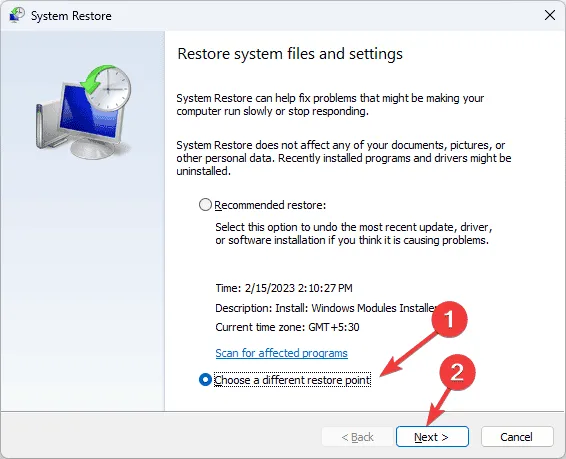
- Obtendrá una lista de puntos de restauración disponibles. Haga clic para seleccionar el punto de restauración más antiguo o más reciente, cuando su computadora funcionaba correctamente, y haga clic en Siguiente .
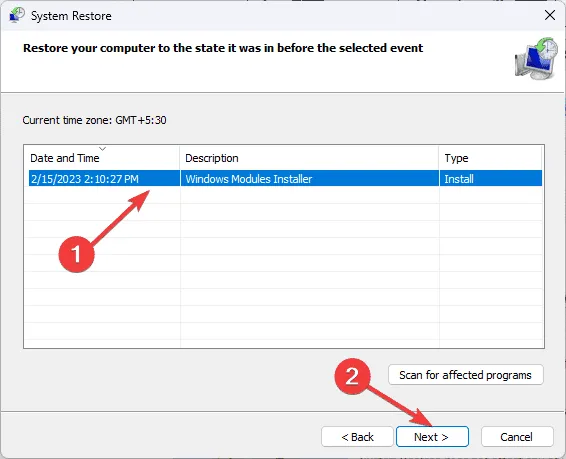
- Haga clic en Finalizar para iniciar el proceso de restauración.
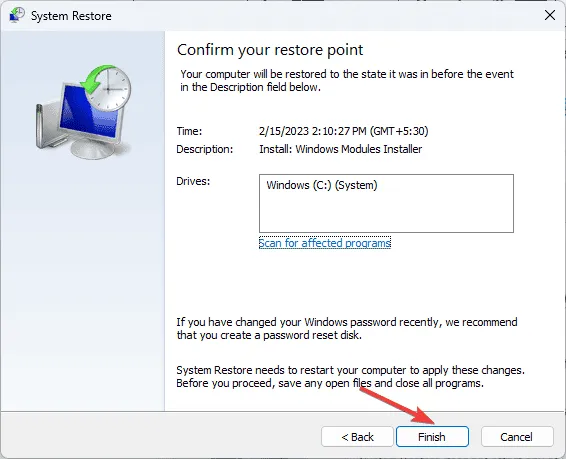
Windows se reiniciará y restaurará la configuración del sistema a la versión que seleccionaste. Este proceso puede tardar un tiempo, así que no apagues tu PC. Una vez que tu computadora se reinicie, ve a Configuración , haz clic en Windows Update y luego en Buscar actualizaciones . Si hay una actualización disponible, haz clic en Descargar e instalar para instalar las actualizaciones más recientes de Windows.
Si ve el mensaje que indica que la restauración del sistema no se completó correctamente después del reinicio, le recomendamos que consulte esta guía informativa para obtener soluciones.
Por lo tanto, una forma rápida de eliminar SBMDL.DLL es ejecutar un análisis completo con Seguridad de Windows. Si no es eficaz o si desea utilizar una herramienta antimalware de terceros, le recomendamos que obtenga uno de los mejores antivirus de nuestra lista de opciones. También puede probar una de las mejores herramientas de eliminación de PUP de nuestra lista de software probado.
Si tiene alguna pregunta o sugerencia sobre SBMDL.DLL , no dude en mencionarla en la sección de comentarios a continuación.



Deja una respuesta